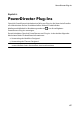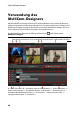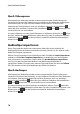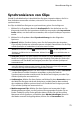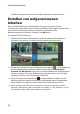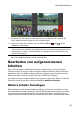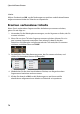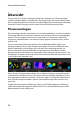Operation Manual
70
CyberLink PowerDirector
Quell-Videospuren
Alle importierten Videoclips werden zu den entsprechenden Quell-Videospuren
importiert. Sie können die Videoclips zu verschiedenen Positionen der Videospuren
verschieben oder sie sogar auf verschiedene Spuren ziehen. Sie können die
Videoclips auf einer Quellspur auch neu anordnen, indem Sie die Schaltfläche
neben der Spur anklicken und dann die Schaltflächen und verwenden, um
sie nach Wunsch neu anzuordnen.
Um einen Videoclip von einer Quell-Videospur zu entfernen, klicken Sie auf neben
der Spur, wählen das Kontrollkästchen neben dem Clip, den Sie entfernen möchten,
und klicken dann auf . Um der Quellspur zusätzliche Videoclips hinzuzufügen,
klicken Sie auf .
Audioclips importieren
Wenn Sie anstatt des Audios der importierten Videoclips einen Audioclip als
Audioquelle für Ihre Aufnahme verwenden möchten, können sie ihn separat in den
MultiCam-Designer importieren.
Klicken Sie zum Importieren von Audioclips auf die Schaltfläche Audio importieren
und dann auf Von der Festplatte importieren, um Audioclips von der Festplatte
Ihres Computers zu importieren. Oder wählen Sie Aus Media Room importieren,
um Clips von den bestehenden Medien in der Medienraumbibliothek zu
importieren. Wählen Sie einen oder mehrere Clips und klicken Sie dann auf Öffnen.
Die Clips werden auf der Quell-Audiospur der Zeitachse platziert.
Quell-Audiospur
Alle importierten Audioclips werden zu den entsprechenden Quell-Audiospuren
importiert. Sie können die Audioclips zu verschiedenen Positionen auf der Audiospur
verschieben. Sie können die Audioclips auf einer Quellspur auch neu anordnen,
indem Sie die Schaltfläche neben der Spur anklicken und dann die Schaltflächen
und verwenden, um sie nach Wunsch neu anzuordnen.
Um einen Audioclip von einer Quellspur zu entfernen, klicken Sie auf neben der
Spur, wählen das Kontrollkästchen neben dem Clip, den Sie entfernen möchten, und
klicken dann auf . Um der Quellspur zusätzliche Audioclips hinzuzufügen,
klicken Sie auf .